- VI/EN 096 901 7557
- [email protected]
Thời đại công nghệ phát triển, thay vì phải lên văn phòng họp trực tiếp, rất nhiều công ty, doanh nghiệp lựa chọn phương án họp online với sự hỗ trợ của những phần mềm họp trực tuyến.
Đặc biệt khi đại dịch Covid – 19 bùng nổ, phần lớn các nhân viên phải làm việc tại nhà thì phương pháp họp trực tuyến chính là giải pháp hữu hiệu để kết nối mọi người và đảm bảo tiến độ của công việc. Dưới đây Officespace xin tổng hợp lại những phần mềm họp trực tuyến miễn phí và hiệu quả mà các doanh nghiệp, công ty có thể sử dụng.
Họp trực tuyến hay còn được gọi là Online meeting, online conference là hình thức họp thông qua các phần mềm công nghệ, web hội nghị hay có thể thông qua tổng đài hội thoại qua đường truyền internet/PSTN nhằm mục đích tiết kiệm chi phí và thời gian của các tổ chức cho các doanh nghiệp.
Hiểu cách khác, họp trực tuyến chính là việc truyền tải âm thanh, hình ảnh từ hai hay nhiều điểm kết nối thông qua đường truyền mạng, tạo cảm giác như đang ngồi phòng họp.
Họp trực tuyến, người tham gia có thể ngồi bất kỳ ở đâu trên thế giới, miễn là có mạng internet, vì thế đây là phương pháp nhanh chóng, tiết kiệm thời gian và chi phí hơn rất nhiều so với phương pháp họp trực tiếp face-to-face.

Hiện nay có rất nhiều những giải pháp họp trực tuyến để phục vụ nhu cầu của người dùng, các doanh nghiệp, tập đoàn. Một số giải pháp họp trực tuyến được sử dụng nhiều như:
Đây là giải pháp họp trực tuyến bằng việc sử dụng những thiết bị hội nghị truyền hình đã được tích hợp sẵn những tính năng dành riêng cho các phòng họp trực tuyến. Hiện nay có rất nhiều hãng uy tín như: AVer, Polycom, Cisco, Tandberg, Sony,…
Xem thêm: 8 thủ thuật vô cùng hữu ích mà dân văn phòng cần phải biết
Đây là phương pháp sử dụng những phần mềm/web chat hiện nay, có chức năng hỗ trợ họp trực tuyến như Skype, Hangout, Facebook, Vsee… Tuy nhiên những chức năng họp phần mềm thường hạn chế hơn, nên thường chỉ áp dụng với những cuộc họp hội nghị thông thường.

Là hội nghị âm thanh thông qua điện thoại hội nghị chuyên dụng. Về cơ bản thì phương pháp này giống như trao đổi qua điện thoại truyền thống, nhưng không có micro với độ nhạy cao, có loa phát ra ngoài cho nhiều người nghe và nó cũng có thể kết nối với nhiều người gọi cùng lúc. Với phương pháp này thì chi phí khá rẻ nhưng chỉ có thể trao đổi bằng âm than mà không thể chia sẻ hình ảnh.
Ngày nay cũng có rất nhiều doanh nghiệp, cung cấp dịch vụ hội nghị trực tuyến để đáp ứng nhu cầu sử dụng của khách hàng. Về cơ bản đây cũng giống như giải pháp họp trực tuyến quan phần mềm nhưng có chức năng cao hơn. Chi phí thực hiện khá rẻ, nhưng chỉ áp dụng với quy mô nhỏ và không phải là tài sản của công ty.
Trên thực tế giải pháp họp bằng phần mềm trực tuyến vẫn được nhiều doanh nghiệp và công ty, người dùng sử dụng nhiều nhất. Bởi đây là phương pháp dễ thực hiện, tiết kiệm chi phí và sẵn có.
Ngày nay có rất nhiều những phần mềm họp trực tuyến ra đời với nhiều tính năng hấp dẫn đáp ứng nhu cầu của các khách hàng. Dưới đây Officespace xin chia sẻ một số phần mềm họp trực tuyến hay và hiệu quả, đặc biệt là hoàn toàn Miễn phí để quý khách có thể tham khảo.
Một trong những phần mềm trực tuyến được sử dụng, ưa chuộng nhất hiện nay là Zoom. Zoom meetings tạo ra những cuộc họp online với video hoặc voice nhanh chóng, đơn giản, ở bất cứ đâu miễn là có kết nối internet.
Triển khai phòng họp với phần mềm trực tuyến này khá dễ dàng với chất lượng rõ nét, mặt đối mặt, đồng thời còn có thêm tính năng chia sẻ video màn hình chất lượng cao và nhắn tin nhanh.
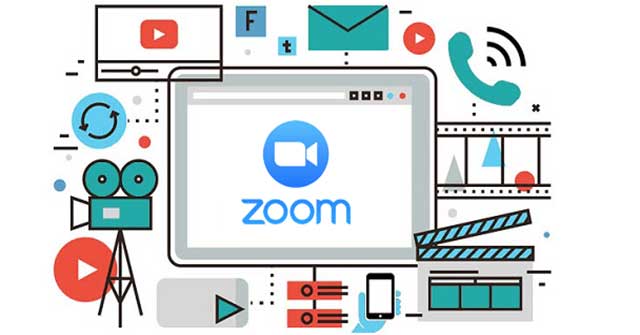
Phần mềm họp trực tuyến ZOOM Cloud Meetings này có thể cho phép tối đa 50 người tham gia và dịch vụ nhắn tin theo nhóm riêng.
Hiện nay có tới hơn 170.000 tổ chức đã và đang sử dụng ZOOM Meetings do phần mềm trực tuyến này có tính linh hoạt, đa nền tảng và sử dụng hoàn toàn miễn phí. Tuy nhiên với những cuộc họp hơn 40 phút sẽ yêu cầu phiên bản trả phí.
Bạn có thể sử dụng phần mềm này trực tuyến qua trang Zoom.us hoặc cũng có thể tải phần mềm về máy tính, laptop, smartphone hay thiết bị khác.
Họp trực tuyến bằng Teamviewer cũng là một trong những giải pháp được nhiều doanh nghiệp lựa chọn. Teamviewer là phần mềm được thiết kế nhằm mục đích điều khiển các thiết bị từ xa thông qua internet.
Phần mềm họp trực tuyến này cho phép giao tiếp hiệu quả và tính năng chia sẻ mfn hình, các tính năng truy cập từ xa, giúp việc cộng tác nhóm luôn suôn sẻ.
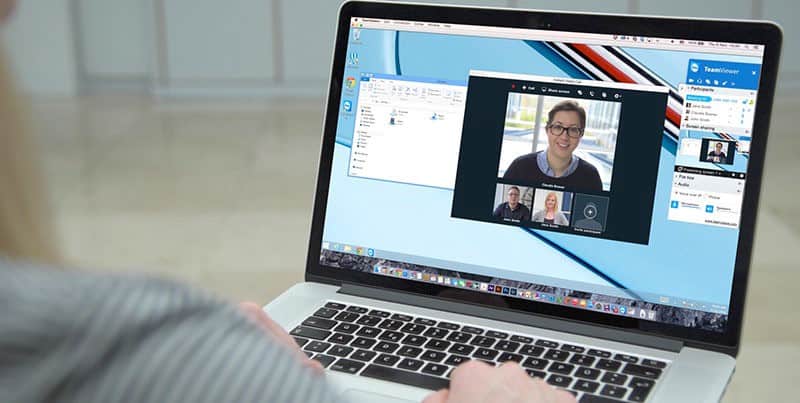
Phần mềm này có hai chức năng chính và hoàn toàn miễn phí là họp trực tuyến và chia sẻ từ xa, hỗ trợ tới 30 loại ngôn ngữ, cho phép tối đa 25 người tham gia. Điểm cộng của phần mềm này chính là cho phép tạo lịch sự kiện, đơn giản các thao tác bằng cách gửi thư mời để không bỏ lỡ bất kỳ buổi họp nào.
Khả năng tương tác qua phần mềm cũng khá cao nhờ tính năng truyền video, Voip, chat, hội nghi qua điện thoại, chia sẻ file, chụp màn hình… Ngoài ra cũng có thể sử dụng Teamview trên iphone, ipad hay Android.
Skype vốn là một trong những phần mềm chat quen thuộc và được sử dụng khá phổ biến trên toàn thế giới. Và với ứng dụng này còn có thể cung cấp những giải pháp họp trực tuyến về âm thanh, video, web trên nền tảng Internet.
Skype cũng tích hợp rất nhiều những tính năng như lên lịch trước để người dùng thuận tiện sử dụng và không bỏ lỡ bất kỳ cuộc họp quan trọng nào.
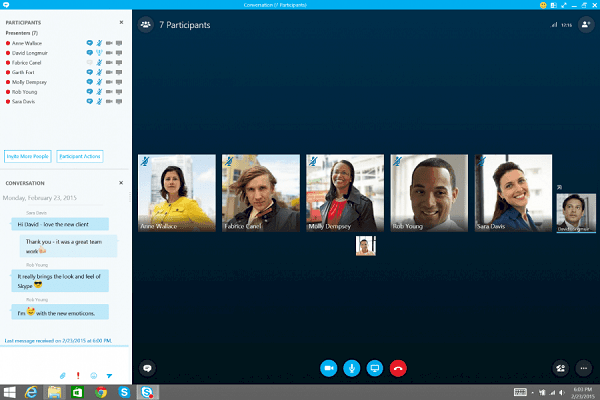
Với skype, bạn có thể bắt đầu họp trực tuyến với bất kỳ thời điểm nào và ở bất kỳ đâu, cho phép tối đa 250 người tham gia một cuộc họp trên nhiều thiết bị từ máy tính, laptop, smartphone, máy tính bảng…
Google Meet là hệ thống họp trực tuyến được tích hợp vào bộ G-suite của Google. Đây là ứng dụng họp, hội thảo thông qua video chất lượng cao dành cho các doanh nghiệp, có thể hỗ trợ tối đa 30 người tham gia cùng lúc.
Ứng dụng Meet by Google Hangouts hiện nay đã có phiên bản nền web và app trên điện thoại, nhờ vậy mà có thể hỗ trợ các doanh nghiệp dễ dàng tạo một buổi họp hay một buổi hội thảo để nhiều người ở nhiều vị trí khác nhau cùng tham gia, trao đổi công việc nhanh chóng hiệu quả.
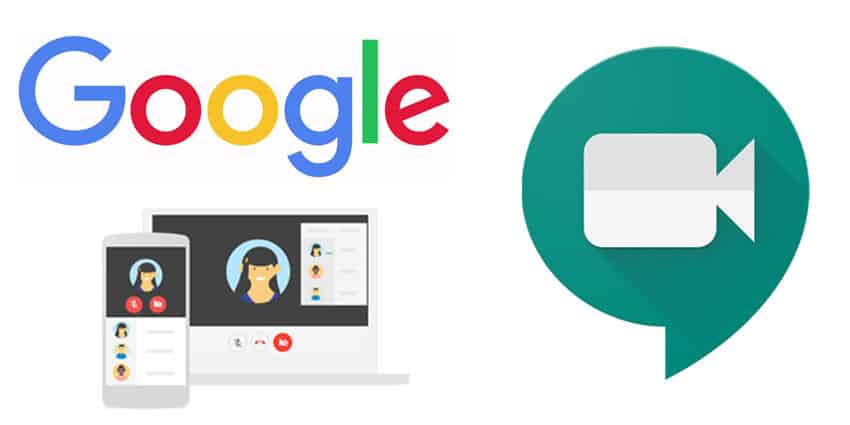
Một trong những ứng dụng có thể sử dụng để họp trực tuyến là Facebook. Chắc hẳn bất kỳ thành viên trong doanh nghiệp nào cũng có một tài khoản facebook nên việc tổ chức cuộc họp trực tuyến qua phần mềm này khá tiện lợi. Facebook đã tung ra tính năng gọi nhóm với tối đa 50 người tham gia thông qua ứng dụng Facebook Messenger trên iOS và Android.
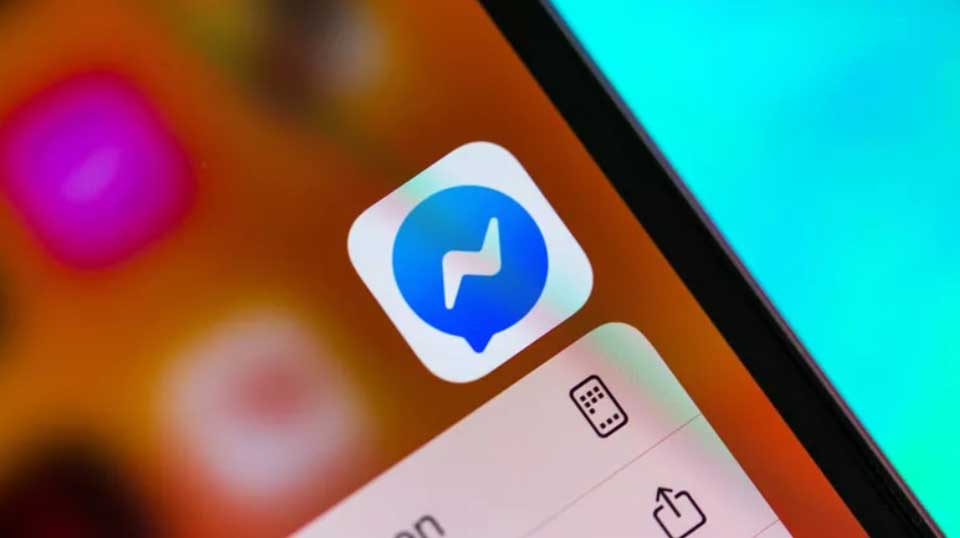
Gọi nhóm Facebook là một tính năng hội nghị, họp trực tuyến gồm nhiều người nói chuyện trực tiếp với nhau ở bất kỳ địa điểm nào thông qua Internet. Nó cũng giống như tính năng hội nghị truyền hình trên Skype hay các thiết bị chuyên dụng. Hiện tại Facebook Messenger mới chỉ hỗ trợ chức năng gọi thoại chứ chưa có thoại video theo nhóm.
Zalo là ứng dụng nhắn tin và gọi điện miễn phí đang được ưa chuộng, hoạt động trên nền tảng di động và máy tính. Hiện nay ứng dụng này cũng cung cấp tính năng họp trực tuyến và đã trở thành một xu hướng được nhiều người sử dụng.

Tuy nhiên tính năng họp trực tuyến qua zalo hiện nay mới chỉ áp dụng trên PC và chưa thể thực hiện trên các thiết bị mobile, số lượng người họp cũng chỉ giới hạn ở 10 người nên đây chỉ thích hợp với họp nhóm ít người.
Bù lại giải pháp này khá đơn giản dễ thực hiện và hoàn toàn miễn phí.
Trên đây là những chia sẻ về họp trực tuyến, giải pháp và những phần mềm họp trực tuyến miễn phí. Hy vọng với những chia sẻ trên có thể giúp quý khách làm việc từ xa hiệu quả và luôn đảm bảo chất lượng công việc.
Quý khách cần tìm những kinh nghiệm khác về công việc văn phòng, giúp làm việc đơn giản và dể dàng hơn hãy theo dõi thêm các tin tức cập nhật mới nhất từ Officespace nhé.